电子自动化课程设计 U盘电路设计Word文档下载推荐.docx
《电子自动化课程设计 U盘电路设计Word文档下载推荐.docx》由会员分享,可在线阅读,更多相关《电子自动化课程设计 U盘电路设计Word文档下载推荐.docx(16页珍藏版)》请在冰豆网上搜索。
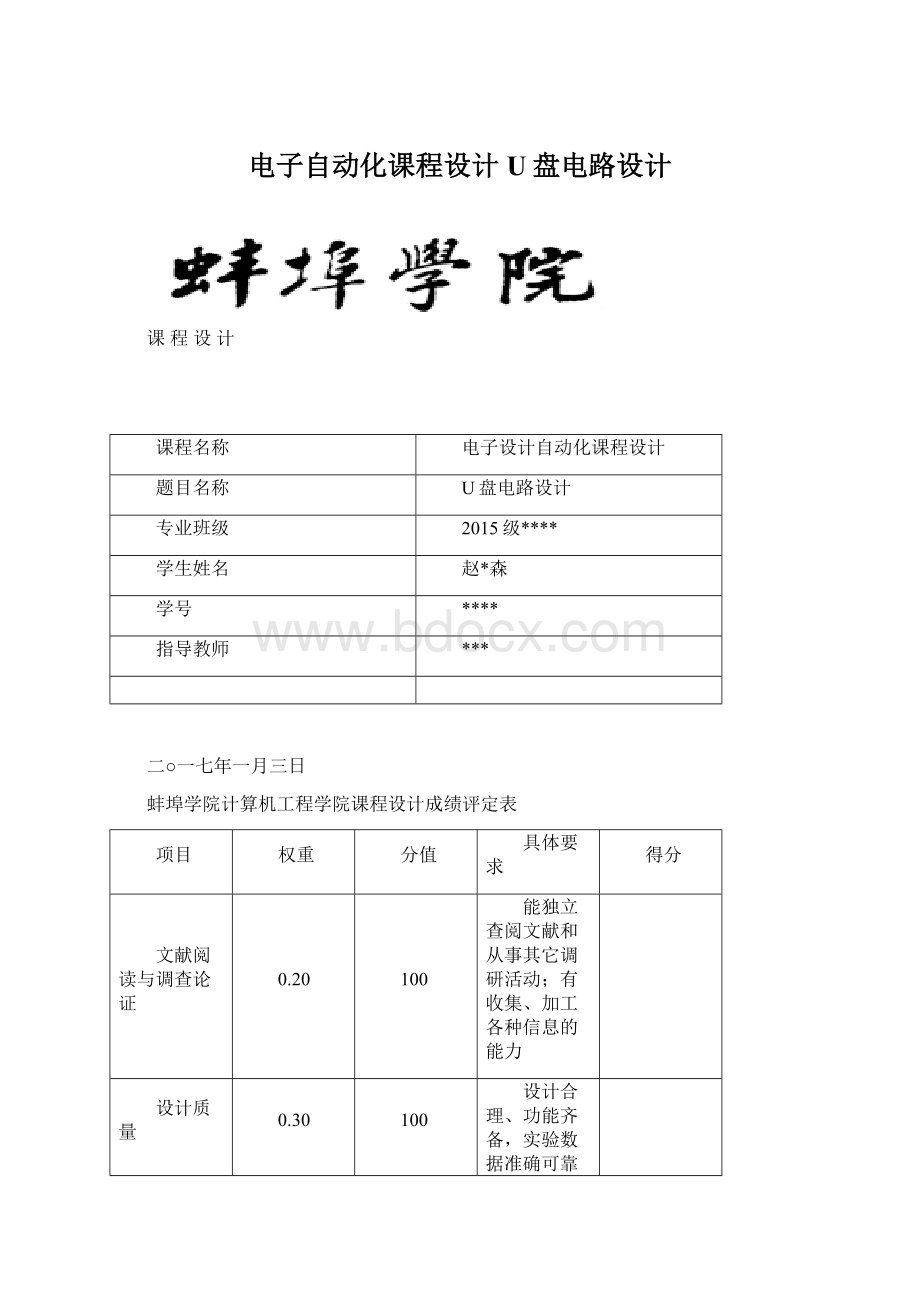
蚌埠学院计算机工程学院课程设计成绩评定表
项目
权重
分值
具体要求
得分
文献阅读与调查论证
0.20
100
能独立查阅文献和从事其它调研活动;
有收集、加工各种信息的能力
设计质量
0.30
设计合理、功能齐备,实验数据准确可靠;
有较强的实际动手能力
论文撰写质量
设计说明书完全符合规范化要求,用A4复印纸打印成文
学习态度
学习态度认真,科学作风严谨,严格按要求开展各项工作,按期完成任务
学术水平与创新
0.10
设计有创意,有一定的学术水平或实用价值
总分
1.0
评语:
存在问题:
等级:
指导教师:
年月日
蚌埠学院计算机工程学院课程设计任务书
课程
班级
*班
题目
完成时间
2016年12月5日至2016年12月29日
主要内容
制作元件:
K9F080U0BFlash存储器、IC1114USB桥接芯片、AT1201电源芯片
绘制原理图:
U盘接口电路模块、滤波电容电路模块、Flash电路模块、供电模块、连接器及开关
设计PCB:
编辑元件封装、绘制PCB
设计报告要求
1.封面:
(格式附后)
2.课程设计任务书
3.课程设计报告:
⑴系统总体方案
⑵设计思路和主要步骤
⑶各功能模块和流程图
⑷心得体会和参考资料
说明:
学生完成课程设计后,提交课程设计报告,要求文字通畅、字迹工整(也可用以打印),文字不少于5000字,并装订成册。
版面要求
1.题目用黑体三号,段后距18磅(或1行),居中对齐;
2.标题用黑体四号,段前、段后距6磅(或0.3行);
3.正文用小四号宋体,行距为固定值,22磅;
4.标题按“一”、“㈠”、“1”、“⑴”顺序编号。
上机时间安排
星期
周次
一
二
三
四
五
六
日
指导时间地点
1、绪论.......................................................1
2、电路工作原理说明...........................................1
3、设计步骤
(1)制作元件.............................................2
(2)绘制原理图...........................................7
(3)设计PCB.............................................11
(4)绘制PCB板..........................................14
四、参考文献..................................................15
一、绪论
AltiumDesigner系统是Altium公司于2006年年初推出的一种电子设计自动化(ElectronicDesignAutomation,EDA)设计软件。
该软件综合电子产品一体化开发所需的所有必须技术和功能。
AltiumDesigner在单一设计环境中集成板级和FPGA系统设计、基于FPGA和分立处理器的嵌入式软件开发以及PCB版图设计、编辑和制造,并集成了现代设计数据管理功能,使得AltiumDesigner成为电子产品开发的完整解决方案。
U盘是应用广泛的便携式存储器件,其原理简单,所用芯片数量少,价格便宜,使用方便,可以直接插入计算机的USB接口。
本实例针对网上公布的一种U盘电路,介绍其电路原理图和PCB图的绘制过程。
首先制作原件K9F080U0B、IC1114和电源芯片AT1201,给出原件编辑制作和添加封装的详细过程,然后利用制作的元件,设计制作一个U盘电路,绘制U盘的电路原理图。
二、电路工作原理说明
U盘电路的原理图如图所示,其中包括两个主要的芯片,即Flash存储器K9F080U0B和USB桥接芯片IC1114。
三、设计步骤
(一)制作原件
1.制作K9F080U0BFlash存储器
(1)单击菜单栏中【文件】/【新建】/【工程】/【PCB工程】命令,新建一个项目文件。
然后单击菜单栏中的【文件】/【保存工程为】命令,将新建的项目文件保存在Example文件夹中,并命名为“USB.PrjPCB”。
(2)单击菜单栏中的【文件】/【新建】/【原理图】命令,新建一个原理图文件。
然后单击菜单栏中的【文件】/【保存为】命令,将新建的原理图文件保存在“example”文件夹中,并命名为“USB.SchDoc”。
【Projects】面板如图所示。
(3)单击菜单栏中的【文件】/【新建】/【库】/【原理图库】命令,新建元件库文件,名称为“Schlib1.SchLib”。
(4)切换到【SCHLibrary】面板,单击菜单栏中的【工具】/【新器件】命令,弹出【NewComponentName】窗口。
输入新元件名称为“Flash”,如图所示。
单击“确定”按钮,进入库元件编辑器界面。
(5)单击原理图符号绘制工具栏中的放置矩形图标,放完矩形,随后会出现一个新的矩形虚框,可以连续放置。
右击或者按Esc键退出该操作。
(6)单击放置引脚图标,放置引脚。
K9F080U0B一共有48个引脚,在【SCHLibrary】面板的【Pins】选项栏中,单击“添加”按钮,添加引脚。
在放置引脚的过程中,按下Tab键会弹出如图所示的【Pin特性】对话框。
在该对话框中可以设置引脚标识符的起始编号及显示文字等。
放置的引脚。
(7)在【SCHLibrary】面板中,选定刚刚创建的Flash元件,然后单击右下角的按钮,弹出如图所示的【LibraryComponentProperties】对话框。
单击其中的按钮,弹出【元件管脚编辑器】对话框。
在该对话框中,可以同时修改元件引脚的各种属性,包括标识、名、类型等。
修改后的【元件管脚编辑器】对话框如图所示。
(8)单击【SCHLibrary】面板【模型】选项栏中的按钮,系统将弹出如图所示的【添加新模型】对话框,选择“Footprint”为Flash添加封装。
打开【PCB模型】对话框如图所示。
(9)单击按钮,系统将弹出如图所示的【浏览库】对话框。
(10)单击按钮,在弹出的【搜索库】对话框中输入“F-QFP7X7-G48/N”或者查询字符串,然后单击左下角的按钮开始查找。
在搜索出来的封装类型中选择“F-QFP7X7-G48/N”。
(11)单击“是”按钮,把选定的封装库装入以后,会在【PCB模型】对话框中看到被选定的封装的示意图。
(12)单击“确定”按钮,关闭该对话框。
然后单击保存按钮,保存库元件。
在【SCHLibrary】面板中,单击【元件】选项栏中的“放置”按钮,将其放置到原理图中。
2.制作IC1114元件
(1)打开库元件设计文档“Schlib1.SchLib”,单击【实用】工具栏中的新建元件图标,或在【SCHLibrary】面板中,单击【元件】选项栏中的“添加”按钮,系统将弹出【NewComponentsName】对话框,输入“IC1114”,如图所示。
(2)单击菜单栏中的【放置】/【矩形】命令,绘制元件边框,元件边框为正方形。
(3)单击菜单栏中的【放置】/【引脚】命令,或者在【SCHLibrary】面板中,单击【Pins】选项栏中的按钮,添加引脚。
在放置引脚的过程中,按下Tab键会弹出引脚属性对话框,在该对话框中可以设置引脚的起始编号以及显示文字等。
IC1114共有48个引脚,引脚放置完毕后的元件图。
3.制作AT1201元件
(1)在【SCHLibrary】面板中,单击【模型】选项组中的“添加”按钮,弹出添加模型窗口,选择“Footprint”为AT1201添加封装。
此处,选择的封装为“SO-G5/P.95”,【PCB模型】对话框设置如图所示。
(2)单击“OK”按钮,保存库元件。
单击“Place”按钮将其放置到原理图中。
(二)绘制原理图
1.U盘接口电路模块设计
(1)打开“USB.SchDoc”文件,选择【库…】面板,在自建库中选择IC1114元件,将其放置在原理图中;
再找出电容元件、电阻元件并放置好;
在“MiscellaneousDevices.IntLib”(常用分立元件库)中选择晶体振荡器、发光二极管LED、连接器Header4等放入原理图中。
接着对元件进行属性设置,然后进行布局。
电路组成元件的布局。
(2)单击【布线】工具栏中的放置线图标,将元件连接起来。
单击【布线】工具栏中的放置网络标号图标,在信号线上标注电气网络标号。
2.滤波电容电路模块设计
(1)在“MiscellaneousDevices.IntLib”(常用分立元件库)中选择一个电容,修改为1uF,放置到原理图中。
(2)选中该电容,单击【原理图标准】工具栏上的拷贝图标,选好放置元件的位置,然后单击来单栏中的【编辑】/【灵巧粘贴】命令,弹出【智能粘贴】对话框。
勾选右侧的【使能粘贴阵列】复选框,然后在下面的文本框中设置粘贴个数为5、水平间距为30、垂直间距为0,单击“确定”按钮关闭对话框。
(3)选择粘贴的起点为第一个电容右侧30的地方,单击完成5个电容的放置。
(4)单击【布线】工具栏中的放置线图标,执行连线操作,接上电源和地,完成滤波电容电路模块的绘制。
3.Flash电路模块制作
(1)放置好电容元件、电阻元件,并对元件进行属性设置,然后进行布局。
(2)单击【布线】工具栏中的放置线图标,进行连线。
单击【布线】工具栏中的放置网络标号图标,标注电气网络标号。
至此,Flash电路模块设计完成。
4.供电模块设计
(1)选择【SCHLibrary】面板,在自建库中选择电源芯片AT1201,在“MiscellaneousDevices.IntLib”(常用分立元件库)中选择电容,放置到原理图中,然后单击【布线】工具栏中的放置线图标,进行连线。
5.连接器及开关设计
(1)在“MiscellaneousConnectors.IntLib”(常用接插件库)中选择连接器Header6,并完成其电路连接。
(三)设计PCB
1.创建PCB文件
(1)启动AltiumDesignerSummer09,在集成设计环境中执行【文件】/【新建】/【PCB】命令。
(2)系统在当前工程中新建了一个默认名为“PCB1.PcbDoc”的PCB文件,同时启动了【PCBEditor】,进入了PCB设计环境中。
(3)单击菜单栏中的【设计】/【板子形状】/【重新定义板子外形】命令,重新定义PCB板的尺寸。
2.编辑元件封装
(1)单击菜单栏中的【文件】/【新建】/【库】/【PCB库文件】命令,建立一个新的封装文件,命名为“IC1113.PcbLib”。
(2)单击菜单栏中的【工具】/【元器件向导】命令,系统将弹出【ComponentWizard】对话框。
(3)单击“下一步”按钮,在弹出的选择封装类型界面中选择用户需要的封装类型,